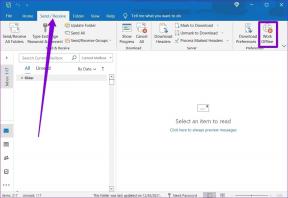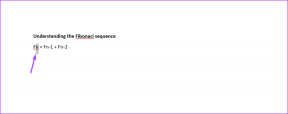Hur du säkrar ditt Facebook-konto med 2-stegsverifiering
Miscellanea / / March 01, 2022
Facebook är det mest populära sociala nätverket där ute, så det är bara naturligt för dig att försöka säkra ditt konto så gott du kan. 2-stegsverifiering, även kallad Inloggningsgodkännanden på Facebook, är ett av de bästa sätten att göra det.

För- och nackdelar med tvåstegsverifiering
Några av de viktigaste onlinetjänsterna läggs till 2-stegsverifiering till deras webbplatser, som ett extra lager av säkerhet (och ett mycket nödvändigt sådant också). Till exempel har Google satt ett sådant system på plats för Google/Gmail-konton och att ställa in det är inte alltför komplicerat. Googles system kan också användas med en dedikerad mobilapp. Dropbox använder också ett liknande system för att hålla informationen säkrare.
2-stegsverifiering gör det svårare för någon annan att få tillgång till ditt konto; det beror på att du, för att komma åt kontot, måste ha kunskap om något samt ha något i din ägo. Uppenbarligen är lösenordet den kunskap du behöver; mobiltelefonen som du får koderna på, eller genererar dem med en app, är föremålet du måste ha i din ägo.
I en värld där lösenord hackas varje dag, eller till och med gissas, är ett extra lager av säkerhet alltid en bra idé. Eftersom vi pratar om Facebook finns det en allvarlig chans att någon som en släkting du har bråkat med eller en ex-flickvän kan vara den som försöker få tillgång till ditt konto. Du vet aldrig om de inte är tillräckligt fyndiga för att gissa ditt lösenord.
Det finns dock en nackdel med att använda det här systemet; det gör inloggningsprocessen mer komplicerad. Men jag tror att det är ett litet pris att betala för den extra säkerheten.
Hur man aktiverar Facebook-inloggningsgodkännanden
Att aktivera systemet är ganska enkelt men det kräver att du går igenom några steg, som du kommer att se mycket snart.
Steg 1: Börja med att logga in på Facebook på din dator och vänsterklicka på Facebook Sekretessgenvägar knappen då Se Fler inställningar.
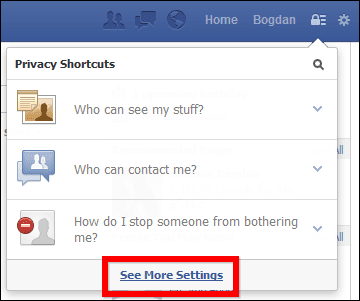
Steg 2: Gå till i menyn till vänster säkerhet, precis som jag gjorde i skärmdumpen nedan.
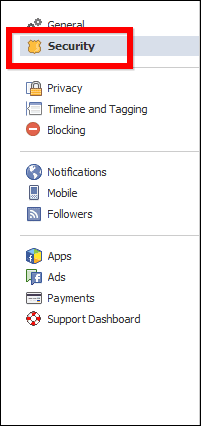
Steg 3: Vänsterklicka sedan Redigera i avsnittet Inloggningsgodkännanden.
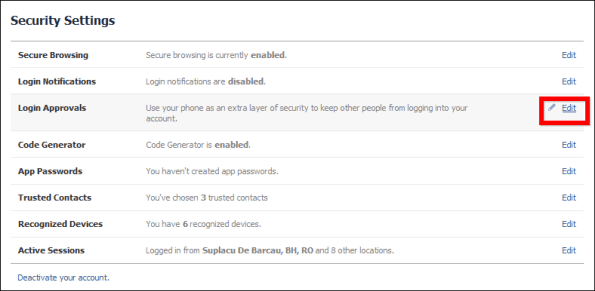
Steg 4: Det är nu dags att faktiskt aktivera funktionen för ditt Facebook-konto. För att göra det, kryssa bara i rutan bredvid Kräv en säkerhetskod för att komma åt mitt konto från okända webbläsare.
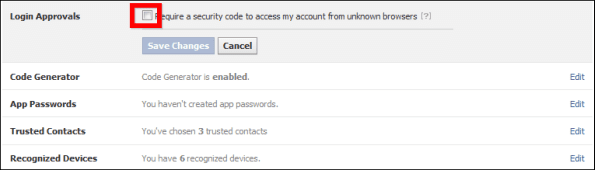
Du kommer kort sagt att få veta vad funktionen kommer att göra för din sinnesfrid.
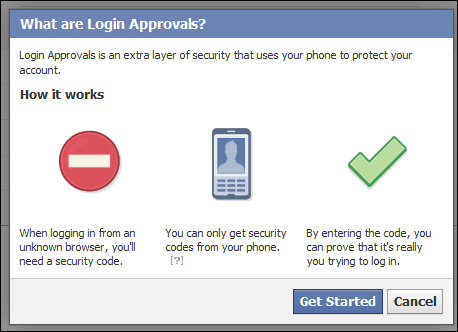
Steg 5: Klicka på Komma igång knappen och du kommer att informeras om att du, i det osannolika fallet då du inte kan använda appen, får koderna via sms.

Steg 6: Du måste sedan ange ditt lösenord igen och om Facebook inte redan har ditt mobilnummer kommer du att bli tillfrågad om det.
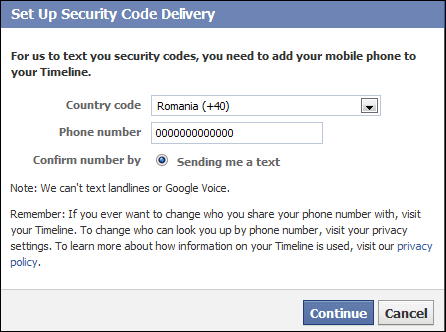
Klick Fortsätta och ett sms kommer att skickas till numret mycket snabbt. Den innehåller en bekräftelsekod som du kan ange och sedan klicka på Bekräfta.
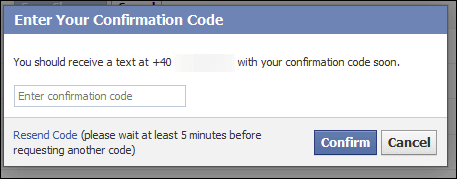
Nu när processen har slutförts kommer du att få veta att du kommer att kunna logga in utan kod under den första veckan; om du vill Inloggningsgodkännanden för att börja arbeta direkt, markera rutan bredvid Nej tack, kräver en kod direkt. Oavsett vilket, glöm inte att klicka på Stäng-knapp.
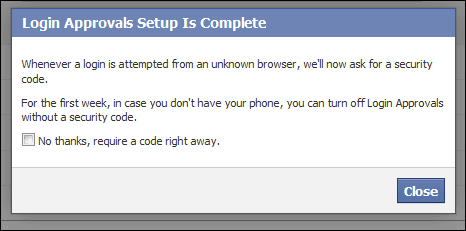
Facebook-inloggningsgodkännanden i praktiken
Nu när det är aktiverat, låt oss se hur tjänsten fungerar. När du loggar in från en webbläsare som är okänd för tjänsten, efter att du har angett ditt användarnamn och lösenord, som vanligt, kommer du att bli ombedd att ange en säkerhetskod.
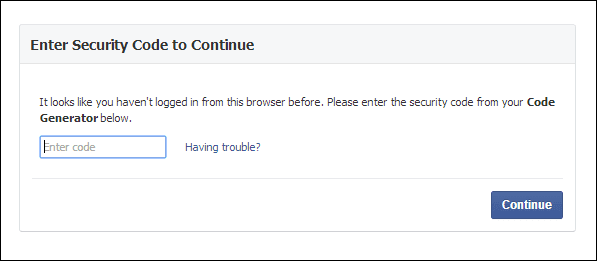
Vid det här laget bör du hitta Kod generator i menyn på din iPhone eller Android Facebook-app. När det gäller min Android-smarttelefon har jag till och med fått ett meddelande som säger att jag ska använda appen för att logga in. När du har hittat Code Generator kommer du att bli ombedd att göra det Aktivera den.
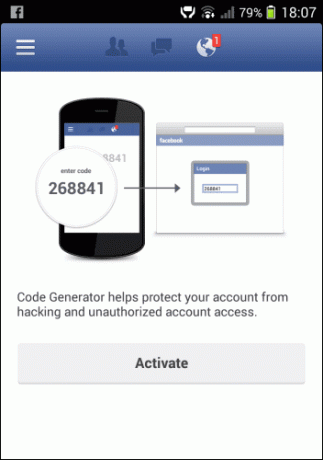
Från och med då Kod generator funktionen ger dig alltid en kod var 30:e sekund. Koden kommer att fungera så länge den visas, så se till att du använder den under den tidsperioden.
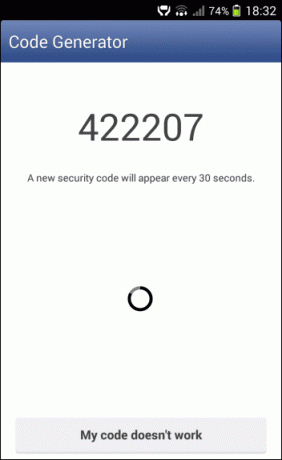
När du har angett koden kommer Facebook att fråga dig ytterligare en – mycket viktig – sak: om du vill Spara den webbläsaren (du bör göra det om du är på din personliga bärbara dator) eller Spara inte (gör detta för offentliga datorer eller någon annan dator du inte äger).
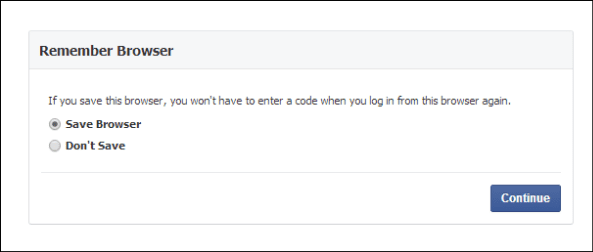
Efter att du slagit Fortsätta, har du möjlighet att Få koder. Du kan nämligen skriva ner en uppsättning koder för när du inte har din telefon i närheten. Detta är alltid en bra idé, eftersom du aldrig vet när du kan förlora din telefon.
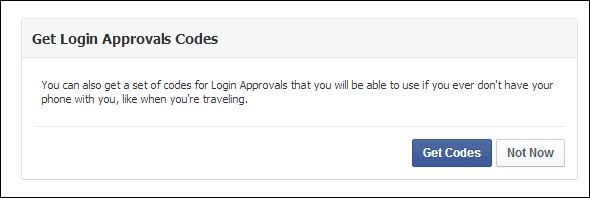
En sak till om situationer när saker och ting inte fungerar som du förväntar dig: om appen av någon anledning inte fungerar kan du alltid få koderna via sms. Klicka bara på Har problem knappen då Skicka ett sms till mig med min säkerhetskod.
Andra alternativ är listade, som att godkänna den aktuella inloggningen från en annan webbläsare som du är inloggad på eller till och med kontakta Facebook, om du inte har tillgång till din telefon, eller till en annan webbläsare. Förhoppningsvis kommer det aldrig att bli fallet.
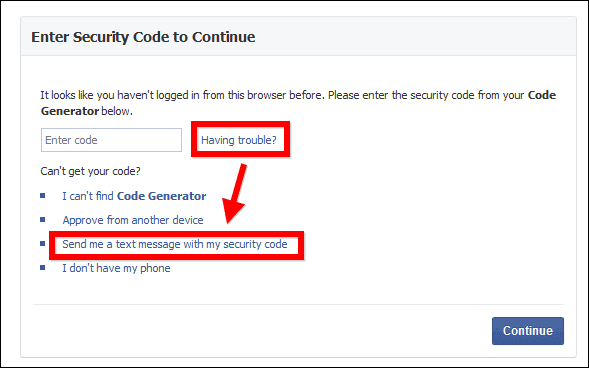
Slutord
Även om det tar en hel del steg att ställa in, fungerar Facebooks 2-stegsverifiering utan problem efter att du har slutfört processen. Alternativen den har får faktiskt användaren att känna att hans konto är ordentligt säkrat.
Använder du tvåstegsverifiering på ditt Facebook-konto? Har det orsakat några problem? Låt oss veta i en kommentar!